Eclipse怎么快速注释程序代码?eclipse快速添加注释的三种办法
发布时间:2017-01-04 来源:查字典编辑
摘要:在进行程序调试时,可能需要注释掉大片的程序代码,以缩小Bug出现的范围,从而尽快锁定错误原因。那么使用Eclipse如何快速注释程序代码呢?...
在进行程序调试时,可能需要注释掉大片的程序代码,以缩小Bug出现的范围,从而尽快锁定错误原因。那么使用Eclipse如何快速注释程序代码呢?下面就讲解几种常用方法。
方法一、使用Ctrl+Shift+C快捷键
1、在Eclipse中拖动鼠标,选中需要注释的代码。

2、按住Ctrl+Shift+C快捷键,如图所示。

3、会发现所选代码被“//”注释掉。当调试完后,可再次按住Ctrl+Shift+C快捷键打开注释。
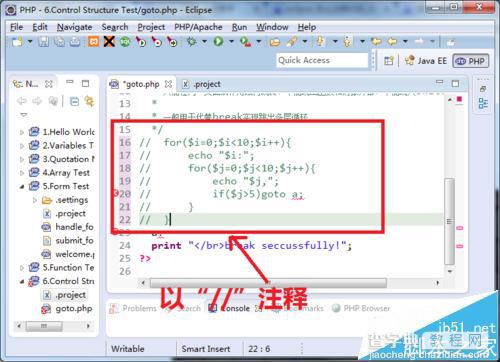
方法二、使用Ctrl+/快捷键
1、在Eclipse中拖动鼠标,选中需要注释的代码,通常为连续多行代码。

2、按住Ctrl+/快捷键,如图所示。

3、会发现所选代码被“//”注释掉。当调试完后,可再次按住Ctrl+/快捷键打开注释。
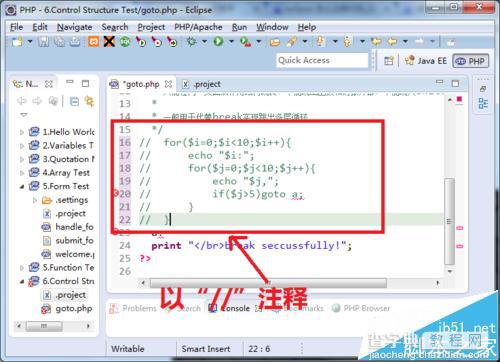
方法三、使用Ctrl+Shift+/快捷键
1、在Eclipse中拖动鼠标,选中需要注释的代码。

2、按住Ctrl+Shift+/快捷键,如图所示。

3、会发现所选代码被“/* */”注释掉。
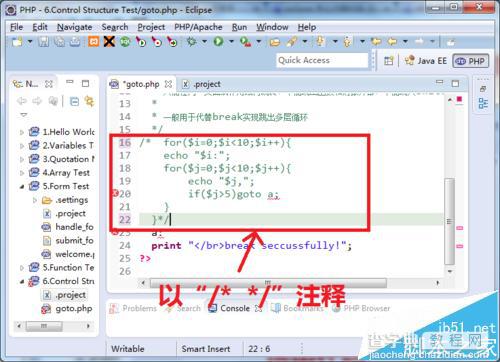
4、当调试完后,可按住Ctrl+Shift+快捷键打开注释,如图所示。



